반응형
[Chrome] 구글 크롬 Chrome 17.0 버전 설치 방법

[Chrome] 구글 크롬 Chrome 17.0 버전 설치 방법
안녕하세요. 쿨펀치의 세상리뷰의 쿨펀치 인사드립니다.
오늘은 어제 포스트에 이어 인터넷 익스플로러와 함께 대표적으로 많이 사용되고 있는 구글 크롬 웹브라우저를 알아보고자 합니다.
구글 크롬 웹브라우저는 많은 사용자를 보유하고 있으면 웹 표준을 지키는 웹브라우저이기도 합니다.
구글 크롬 Chrome 17.0 버전 설치 방법을 통해 초보자님들도 쉽게 구글 크롬을 쉽게 설치 사용 할 수 있도록 설명하겠습니다.





다운로드 창이 열렸습니다.
1. 저장 클릭. 또는 실행 클릭.
실행 클릭 : 다운로드 하지 않고 바로 구글 크롬 설치가 진행 됩니다.
저장 클릭 : 사용자의 컴퓨터 저장 공간에 구글 크롬을 다운로드 합니다.
쿨펀치의 경우 다운로드를 실행하겠습니다.

구글 크롬 다운로드 파일
ChromeSetup.exe 파일 더블 클릭.

구글 크롬 설치중입니다.

구글 크롬 Chrome 설치가 완료되었습니다.
1. 검색엔진 선택은 사용자님들이 원하시는 검색엔진을 선택 하시면 됩니다.
쿨펀치의 경우 네이버를 선택했습니다.

구글 크롬 Chrome 설치가 완료 되었습니다.
인터넷 익스플로러 와 마찬가지로 많은 사용자를 가지고 있는 구글 크롬 한번 사용해 보세요.


[Chrome] 구글 크롬 Chrome 17.0 버전 설치 방법
안녕하세요. 쿨펀치의 세상리뷰의 쿨펀치 인사드립니다.
오늘은 어제 포스트에 이어 인터넷 익스플로러와 함께 대표적으로 많이 사용되고 있는 구글 크롬 웹브라우저를 알아보고자 합니다.
구글 크롬 웹브라우저는 많은 사용자를 보유하고 있으면 웹 표준을 지키는 웹브라우저이기도 합니다.
구글 크롬 Chrome 17.0 버전 설치 방법을 통해 초보자님들도 쉽게 구글 크롬을 쉽게 설치 사용 할 수 있도록 설명하겠습니다.

구글 크롬 Chrome 홈페이지 - 다운로드
| 구글 크롬 Chrome 17.0 버전 설치 방법 |
구글 크롬 Chrome 설치하기 위해 위 구글 크롬 홈페이지에 접속 무료 다운로드 해주세요.

구글 크롬 홈페이지 접속
1. 구글 크롬 Chrome 다운로드 클릭.

1. 선택항목 체크.
- chrome 을 기본 브라우저로 설정 체크 : 익스플로러가 기본 브라우저로 설정 된 것을 해제 구글 크롬이 기본 브라우저로 작동됩니다.
- 선택사항 : 이 부분은 굳이 체크를 하지 않아도 됩니다.
2. 동의 및 설치 클릭.

자동 다운로드창이 열리지 않는 경우
1. 보안을 유지하기 위해 ..... 클릭.
위 클릭을 해도 다운로드가 안 된다면.
2. 여기를 클릭
각 단계별로 클릭후 기다리는 시간이 약간 필요합니다.
최소 1분 정도 기다린 후 다운로드가 자동으로 안 된다면 단계별로 시도 해주세요.

다운로드 창이 열렸습니다.
1. 저장 클릭. 또는 실행 클릭.
실행 클릭 : 다운로드 하지 않고 바로 구글 크롬 설치가 진행 됩니다.
저장 클릭 : 사용자의 컴퓨터 저장 공간에 구글 크롬을 다운로드 합니다.
쿨펀치의 경우 다운로드를 실행하겠습니다.

구글 크롬 다운로드 파일
ChromeSetup.exe 파일 더블 클릭.

구글 크롬 설치중입니다.

구글 크롬 Chrome 설치가 완료되었습니다.
1. 검색엔진 선택은 사용자님들이 원하시는 검색엔진을 선택 하시면 됩니다.
쿨펀치의 경우 네이버를 선택했습니다.

구글 크롬 Chrome 설치가 완료 되었습니다.
인터넷 익스플로러 와 마찬가지로 많은 사용자를 가지고 있는 구글 크롬 한번 사용해 보세요.
쿨펀치의 세상리뷰 는 여러분의 소중한 댓글과 VIEW ON 클릭 구독 클릭이 큰힘이되어.
더 좋은 블로그를 만들 수 있게 하는 원동력이 됩니다.

반응형
'컴퓨터 BOX > 인터넷/웹서비스' 카테고리의 다른 글
| 유투브 동영상 올리기 (18) | 2012.04.07 |
|---|---|
| [DNS] 한국 ISP별 DNS주소 정리 (8) | 2012.03.17 |
| [번역기] 무료번역 사이트 사용방법 Microsoft Bing (13) | 2012.02.29 |
| [파일] 파일명 검색으로 File/프로그램 찾아주는 사이트 (7) | 2012.02.24 |
| [Chrome] 구글 크롬 인터넷뱅킹 이용하기 (18) | 2012.02.17 |
| [FireFox] 파이어폭스 인터넷 뱅킹 이용하기 (15) | 2012.02.16 |
| [FireFox] 파이어폭스 10.0 설치 방법 (4) | 2012.02.16 |
| [TV]아프리카티비 풀방 시청방법 (32) | 2012.02.08 |
| [인터넷] 인터넷 연결이 안될때 점검 해결방법 (32) | 2012.01.18 |
| 와이파이 비밀번호 공개 접속 모음 (6) | 2012.01.13 |

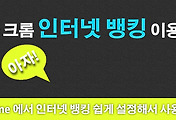
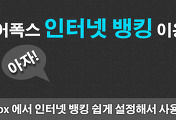
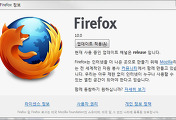
댓글